동영상 파일은 다양한 형식으로 제공됩니다. MOV, MP4, WMV, MKV, AVI부터 MPEG-2까지 선택지가 매우 많습니다. 때로는 맥 사용자들이 MOV를 MP4로 변환해야 할 필요가 생기기도 합니다. 이 글에서는 맥에서 MOV MP4 변환하는 다양한 방법에 대해 다루겠습니다. 또한, 자주 묻는 질문을 통해 궁금증을 해결할 수 있도록 도와드리겠습니다. 함께 알아보겠습니다.
파트 1: MOV 파일이란 무엇이며, 왜 MP4로 변환해야 할까요?
MOV 파일은 멀티미디어의 파일 형식으로, 애플의 독점 기술입니다. 원래는 맥OS의 퀵타임 플레이어를 위해 만들어졌지만, 우수한 영상 품질 덕분에 금세 인기를 얻게 되었습니다. 반면에 MP4는 동영상 형식의 산업 표준으로 간주되며 품질 또한 뛰어납니다.
MOV를 MP4로 변환해야 하는 이유는 무엇일까요? MP4 파일은 공간을 절약할 수 있고, 저장, 업로드, 전송이 용이하며, 호환성이 더 넓기 때문에 어떤 운영 체제의 동영상 재생 소프트웨어에서도 실행될 수 있기 때문입니다.
파트 2: 맥에서 MOV를 MP4로 변환하는 7가지 방법
맥에서 MOV를 MP4로 변환하는 방법은 여러 가지가 있습니다. 온라인 방법도 있고, 소프트웨어를 다운로드 및 설치해야 하는 방법도 있습니다. 사용 가능한 7가지 방법을 아래에서 알아보겠습니다.
-
1. Edimakor
HitPaw Edimakor는 올인원 AI 도구입니다. 강력한 동영상 편집 도구 기능부터 자막 작업, 화면 녹화까지 모두 가능합니다. Edimakor는 MOV와 MP4를 포함한 다양한 동영상 형식의 파일 가져오기와 내보내기를 지원하므로, 강력한 동영상 편집 도구를 찾고 있으며 MOV를 MP4로 변환해야 하는 경우 최적의 선택이 될 수 있습니다.
-
1 단계. 맥에 Edimakor를 설치하고 프로그램을 실행시킵니다. 동영상 만들기를 클릭합니다.
-
2 단계. 다음으로, Edimakor에 MOV 파일을 가져오기합니다.
-
3 단계. 그런 다음 화면 오른쪽 상단에 있는 내보내기 버튼을 클릭하고 파일 유형을 MP4로 선택합니다. 그 후 내보내기를 클릭하세요.
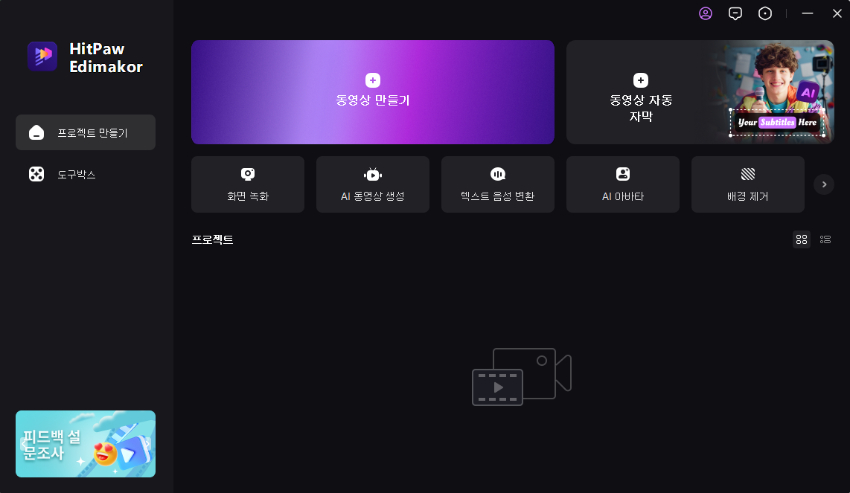
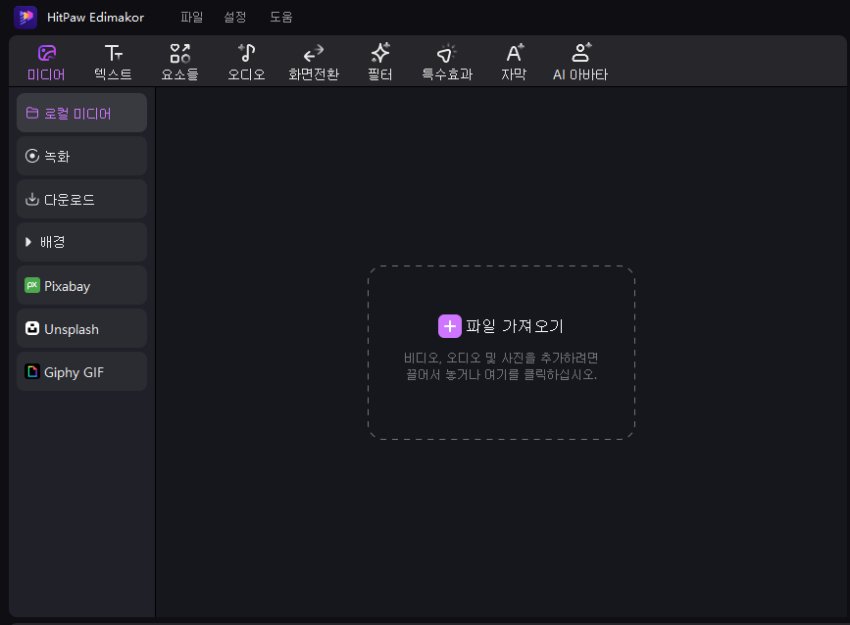
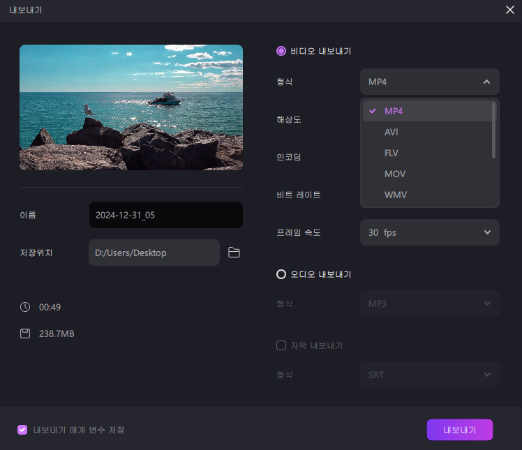
-
2. 아이무비
아이무비는 애플의 동영상 편집 소프트웨어로, 애플의 모든 디바이스에서 사용할 수 있습니다. 많은 맥 사용자들이 기본적인 영상 편집을 위해 아이무비만 사용합니다. 아이무비는 MOV 파일을 MP4로 변환하고, 동영상 품질이 압축되는 것을 개의치 않는 경우에도 적합합니다.
맥에서 아이무비를 열고 MOV 파일을 가져옵니다. 그런 다음 공유 버튼 > 파일 내보내기를 클릭합니다. 품질을 높음으로 선택하면 동영상이 MP4로 저장됩니다.
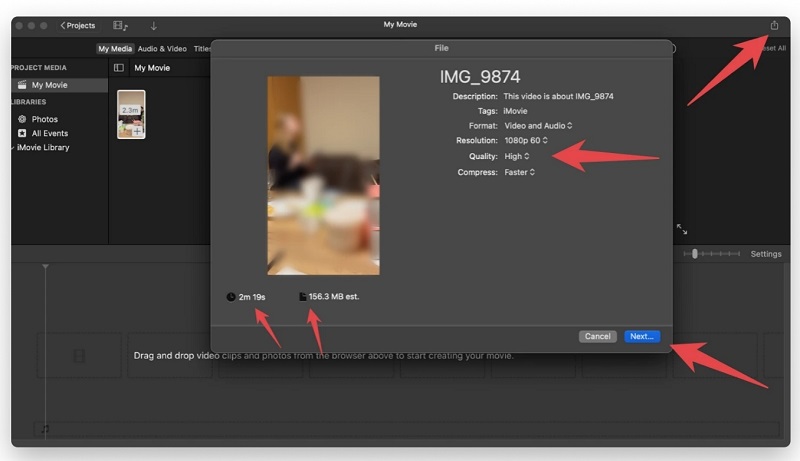
다음을 알고 싶으신가요: 아이무비 내보내기 실패 문제 해결 방법 .
-
3. 퀵타임 플레이어
퀵타임 플레이어는 맥에 기본 설치된 미디어 플레이어이자 화면 녹화 소프트웨어로, 무료로 사용할 수 있습니다. 맥에서 MOV를 MP4로 변환하는 것이 가능하지만, 일부 사람들은 불가능하다고 말할 수 있습니다. 퀵타임에서 파일은 기본적으로 MOV 형식으로 저장되지만, MP4 파일로 변환하려면 한 단계를 더 진행하면 됩니다.
1. 퀵타임 플레이어에서 MOV 파일을 열고 파일 > 내보내기 > 품질 선택을 클릭합니다.
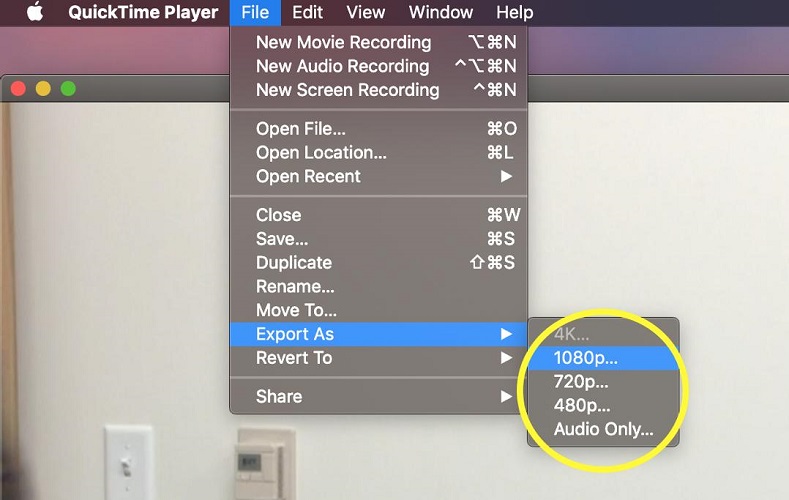
2. 그런 다음, 이름 및 확장자 항목에서 파일 이름을 확인할 수 있습니다. 확장자를 .mov에서 .mp4로 변경합니다.
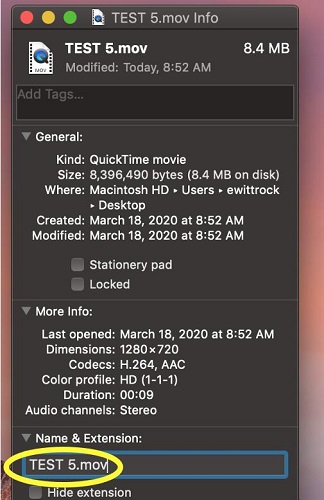
3. 팝업 창이 이 작업을 확인할 겁니다. .mp4 사용을 클릭하세요.
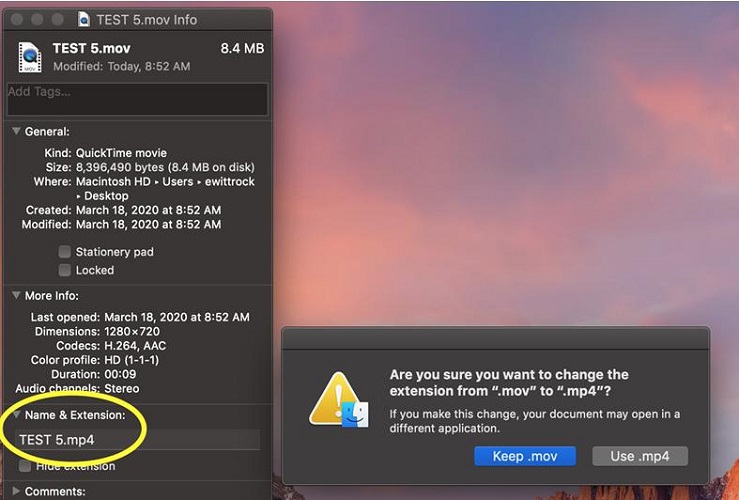
-
4. CloudConvert
이제 맥에서 MOV를 MP4로 변환할 수 있는 웹 서비스를 살펴보겠습니다. 이들 서비스는 별도의 제품을 설치할 필요 없이 사용할 수 있습니다. CloudConvert는 다양한 파일 형식 간의 변환을 지원하며, 모든 변환은 원활하게 이루어집니다.
CloudConvert 웹사이트로 이동하여 MOV에서 MP4로 변환을 선택합니다. 그런 다음 파일 선택을 클릭하고 MOV 동영상을 업로드합니다. 업로드가 완료되면 변환 버튼을 클릭하면 끝입니다.
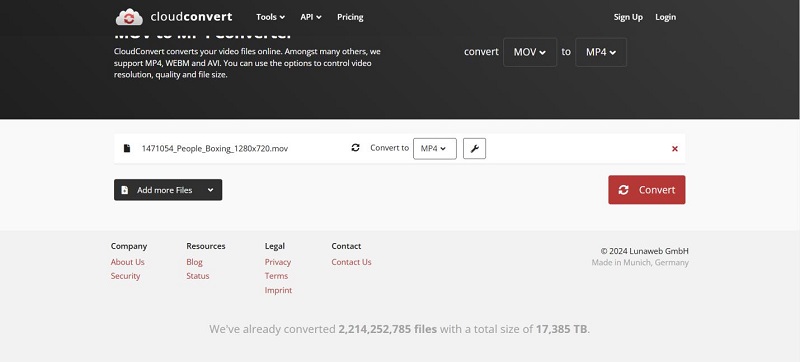
-
5. HandBrake
HandBrake는 전용 오픈소스 동영상 형식 변환 도구입니다. 윈도우 PC와 맥에서 모두 무료로 사용할 수 있습니다. 이 도구는 쉽게 다운로드하여 맥북에서 MOV를 MP4로 변환할 때 언제든지 사용할 수 있습니다. 초보자들에게는 사용이 조금 어려울 수도 있습니다. 다음은 단계별 가이드입니다.
1. MOV 파일을 HandBrake 소프트웨어에 드래그 앤 드롭합니다.
2. 그런 다음 프리셋을 선택합니다. 무엇을 선택할지 확실하지 않으면 기본 설정인 고속 1080p 30을 그대로 두세요. 이는 MP4 파일을 위해 이상적입니다. 형식을 MP4로 변경합니다.
3. 찾아보기 버튼을 클릭하여 대상 폴더를 지정합니다. 마지막으로 인코딩 시작을 클릭하여 변환을 시작합니다.

-
6. Zamzar
Zamzar는 MOV와 MP4 형식에만 국한되지 않는 온라인 파일 변환 도구입니다. 오디오 변환 도구, 이미지 변환 도구, 파일 압축 도구 등 다양한 기능들도 제공됩니다. 설치할 필요가 없으며, 무료로 사용하여 맥에서 MOV를 MP4로 빠르게 변환할 수 있습니다.
1. Zamzar 웹사이트를 열고 동영상 변환 도구로 이동합니다.
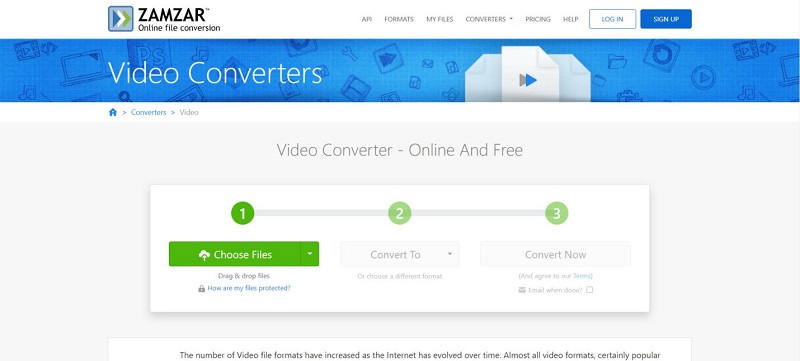
2. 그런 다음 파일을 Zamzar에 업로드하고 원하는 출력 형식을 선택합니다.
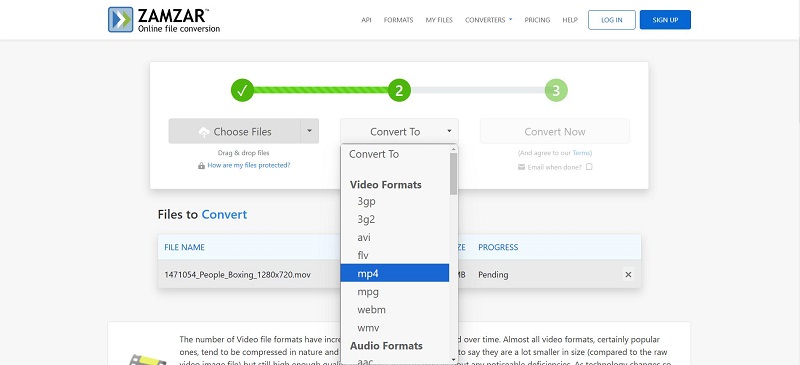
3. 변환 시작을 클릭하고 변환이 완료되는 과정을 지켜봅니다.
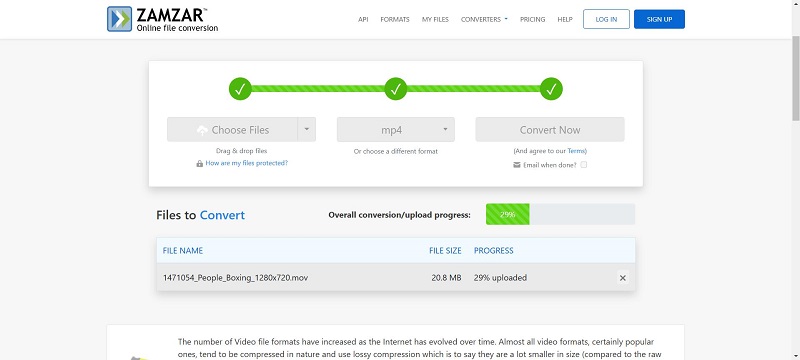
-
7. Restream
Restream은 사용자가 여러 플랫폼에서 동시에 영상을 스트리밍할 수 있게 해주는 온라인 동영상 스트리밍 플랫폼입니다. 뛰어난 스트리밍 기능 외에도 Restream은 MOV를 MP4로 변환할 수 있는 기능도 제공합니다. 온라인 서비스이므로 맥에서 쉽게 접근할 수 있습니다.
Restream MOV to MP4 변환기를 검색하고 웹사이트 링크를 클릭합니다. 파일을 Restream에 업로드하려면 파일 선택을 클릭합니다. 업로드가 완료되면 변환을 클릭합니다.
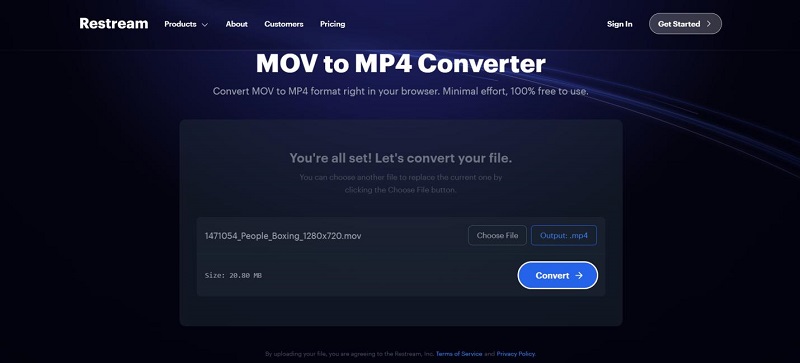
파트 3: 맥에서 MOV를 MP4로 변환하는 영상 튜토리얼
파트 4: 맥에서 MOV를 MP4로 변환에 대해 FAQ
-
Q1. 맥에 MP4 변환 도구가 있나요?
A1. 맥OS에는 전용 MP4 변환 도구는 없지만, 아이무비나 Edimakor를 사용하여 다양한 동영상 형식 간의 변환이 가능합니다.
-
Q2. 윈도우에서 MOV를 MP4로 변환하는 방법은?
A2. Edimakor나 VLC 같은 다양한 소프트웨어와 CloudConvert, Restream과 같은 온라인 서비스를 사용하여 MOV를 MP4로 쉽게 변환할 수 있습니다.
-
Q3. 퀵타임 플레이어는 MP4로 저장할 수 있나요?
A3. 아니요, 퀵타임 플레이어는 MP4 형식으로 직접 내보내기를 지원하지 않습니다. 다른 이름으로 저장 기능을 사용하면 MOV 형식으로만 저장되며, MP4로 변환하려면 추가 조정이 필요합니다.
-
Q4. 아이무비에서 MOV가 아닌 MP4로 내보내는 방법은 무엇인가요?
A4. 내보내기 버튼을 클릭한 후, 동영상 품질을 최고가 아닌 높게로 선택하면 동영상이 MP4 형식으로 저장됩니다.
결론
MOV를 MP4로 변환하는 것은 일부 사람들에게는 어려워 보일 수 있지만, 실제로는 그렇게 복잡하지 않습니다. 각 동영상 파일 형식이 고유한 장점을 가지고 있지만, MP4는 스트리밍 웹사이트에 업로드하거나 다양한 장치에서 재생할 때 MOV보다 더 다양하게 필요합니다. 맥에서 MOV를 MP4로 변환하려면,HitPaw Edimakor처럼 동영상 변환 기능도 제공하는 AI 동영상 편집 도구를 포함한 여러 방법을 사용할 수 있습니다.
홈페이지 > 비디오 편집 팁 > 맥에서 화질 손실 없이 MOV MP4 변환하는 방법
댓글 남기기
HitPaw 기사 리뷰 만들기









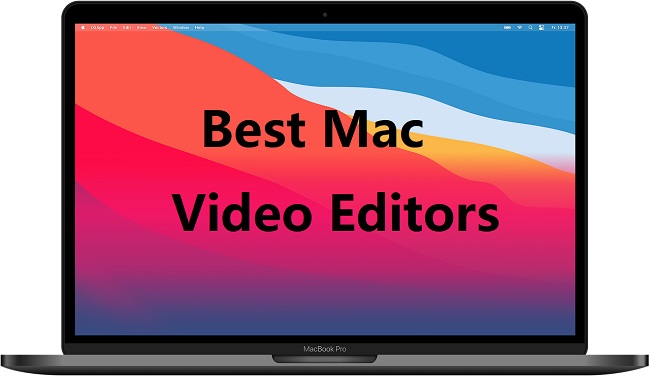

김희준
편집장
김희준 씨는 비디오 편집의 예술과 기술에 전념하는 Edimakor의 편집장입니다. 비주얼 스토리텔링에 대한 열정을 가진 김희준은 전문가 팁, 튜토리얼, 최신 동영상 제작 트렌드를 제공하는 고품질 콘텐츠 제작을 총괄합니다.
여기에서 평가하세요!